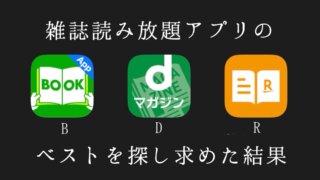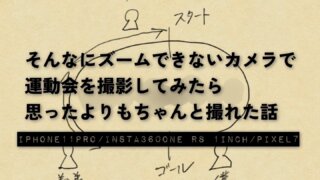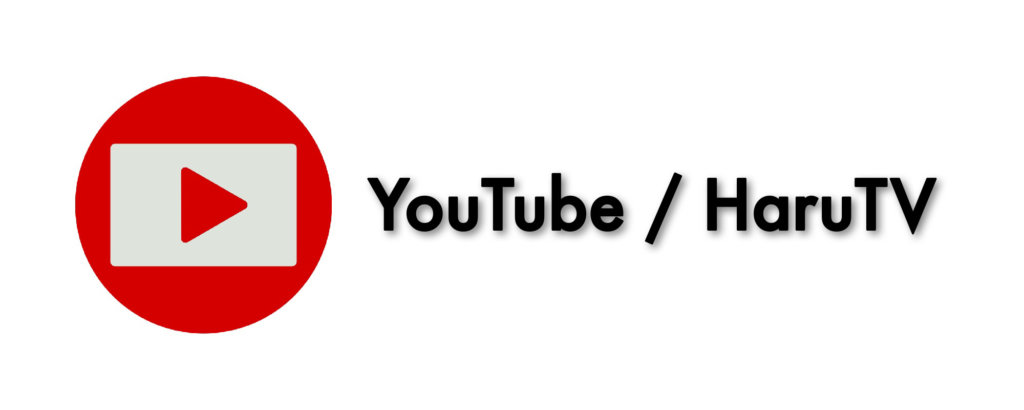もくじ
エアドロップ痴漢に遭わないために
そもそもエアドロップ痴漢とは?
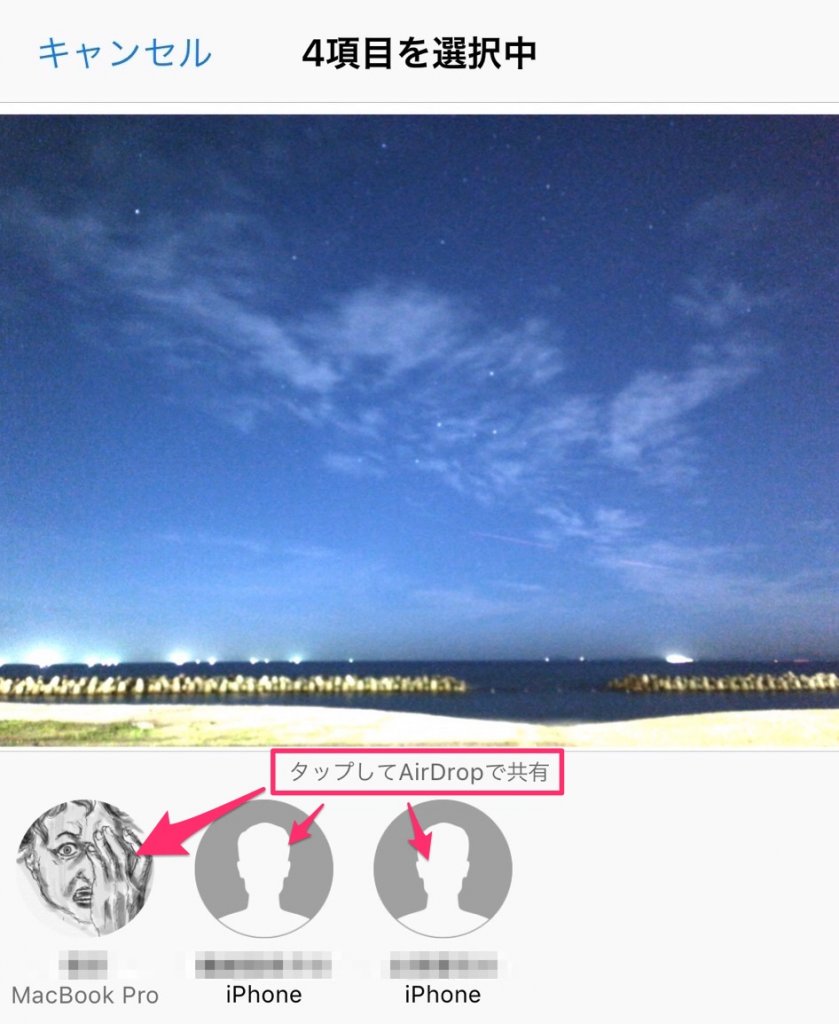
エアドロップでデータを送ろうとすると、“エアドロップ設定がオン”になっている周囲のアップル製品ユーザーが表示されます。
この機能を悪用して“エアドロップ圏内に居合わせた見知らぬ誰かに卑猥な画像を送りつけること”がエアドロップ痴漢です。
アップル製品ユーザー同士で起こることなのでAndroidスマホユーザーであれば被害に遇う心配はありません。
エアドロップには自分が”オン”にしていることが“すべての人に見えるモード”と、“連絡先がわかる人だけに見えるモード”があります。
“すべての人にわかるモード”になっている場合、知らない人から画像を送られてしまう可能性があるため“今すぐに”設定を変えましょう。
“連絡先がわかる人だけにわかるモード”にしていたとしても、友人知人から間違えて送られてしまう可能性はゼロではないので“オフ”にしておいたほうが無難です。
受信するかどうかは決められるけど…
AirDrop受診時のポップアップ画面
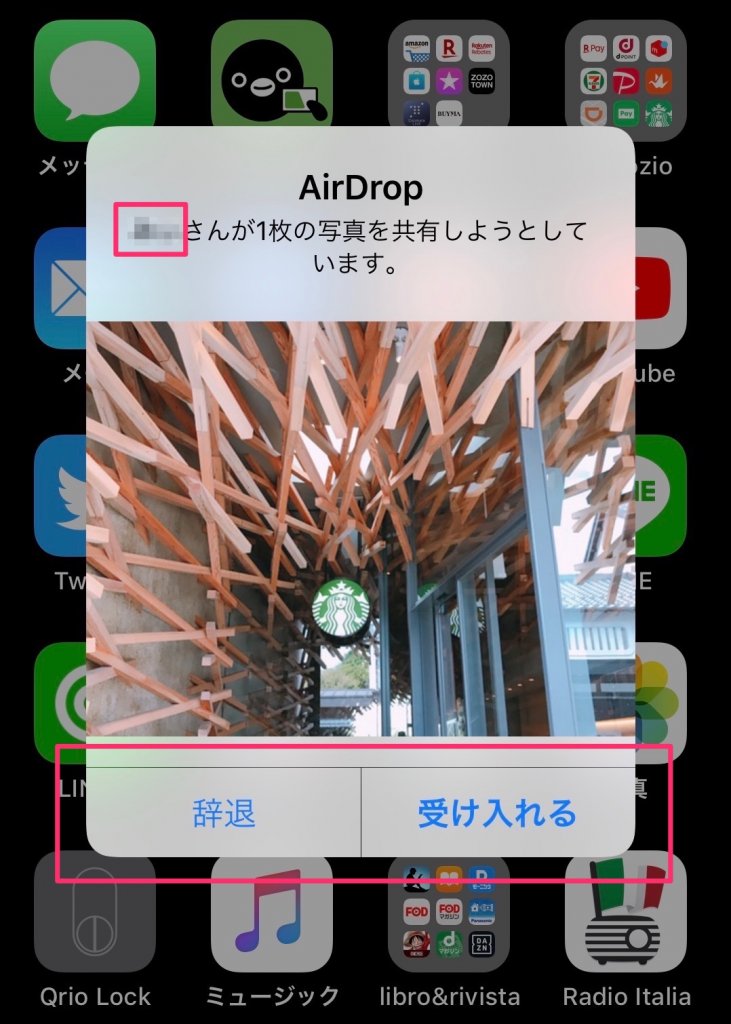
エアドロップで画像を受信する場合、まずポップアップ通知があって“受け入れる”か“辞退”するかを選べます。
ただしこの時点で“送られようとしている画像”は見えてしまいます。
受信するつもりがなくても不快な画像が見えてしまう可能性はあるんです。
不意の受信を防ぐためにも、データ送受信をする時以外はエアドロップをオフにしておくというのが基本です。
エアドロップの設定方法
ホーム画面から設定する場合
コントロールセンターを表示
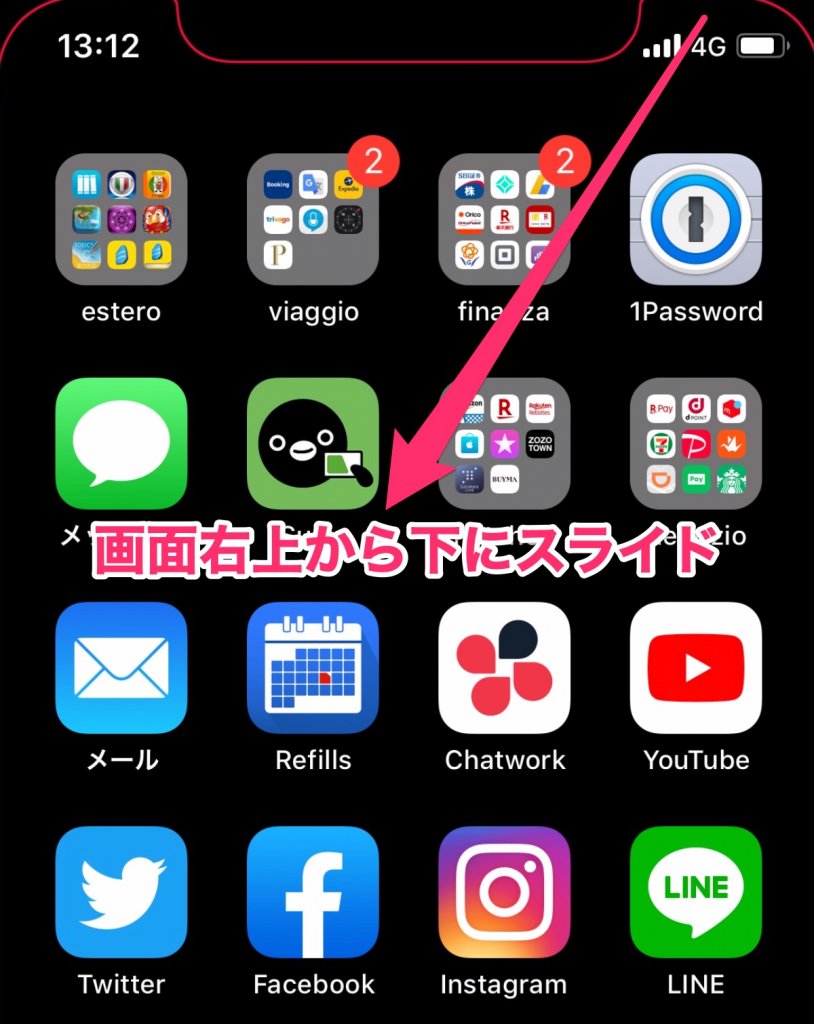
ホーム画面の状態で画面右上から下に向かってスライドするとコントロールセンター画面を表示できます。
iPhone8以前のホームボタンがあるiPhoneの場合は画面下から上に向かってスライドすると表示できます。
通信管理エリアを長押し
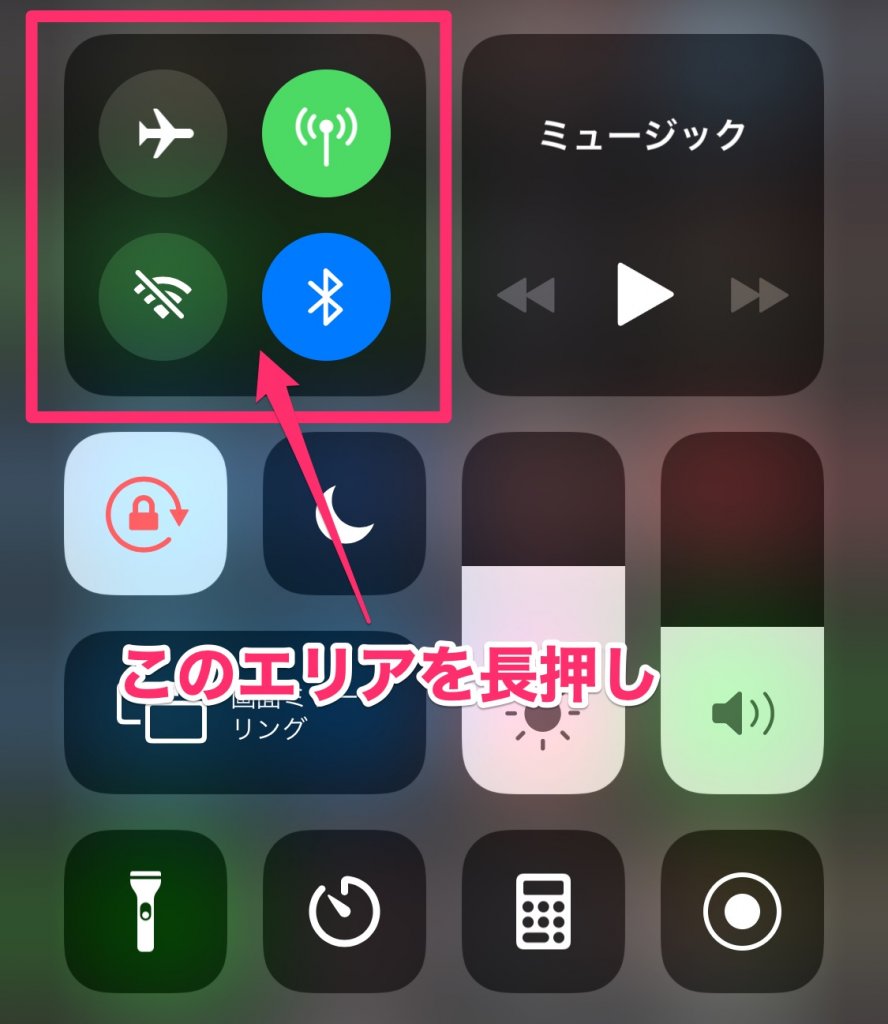
コントロールセンターの画面にエアドロップメニューは表示されません。
ネットワーク・Bluetooth・機内モード・Wi-Fiボタンが表示されている通信管理エリアを長押しします。
AirDropをタップ
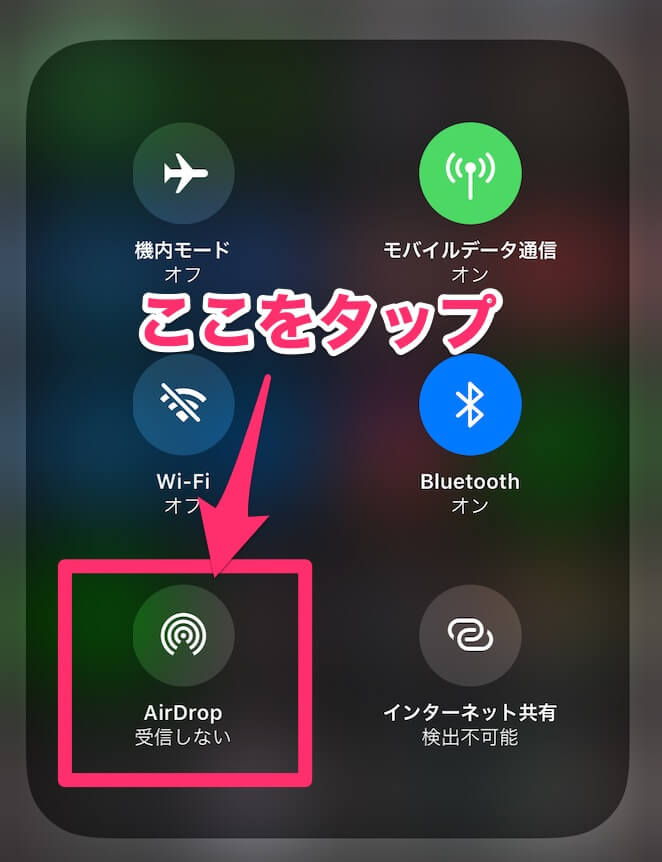
ここにAirDrop設定ボタンがあります。
設定変更したい時はここをタップします。
AirDrop設定を選択する
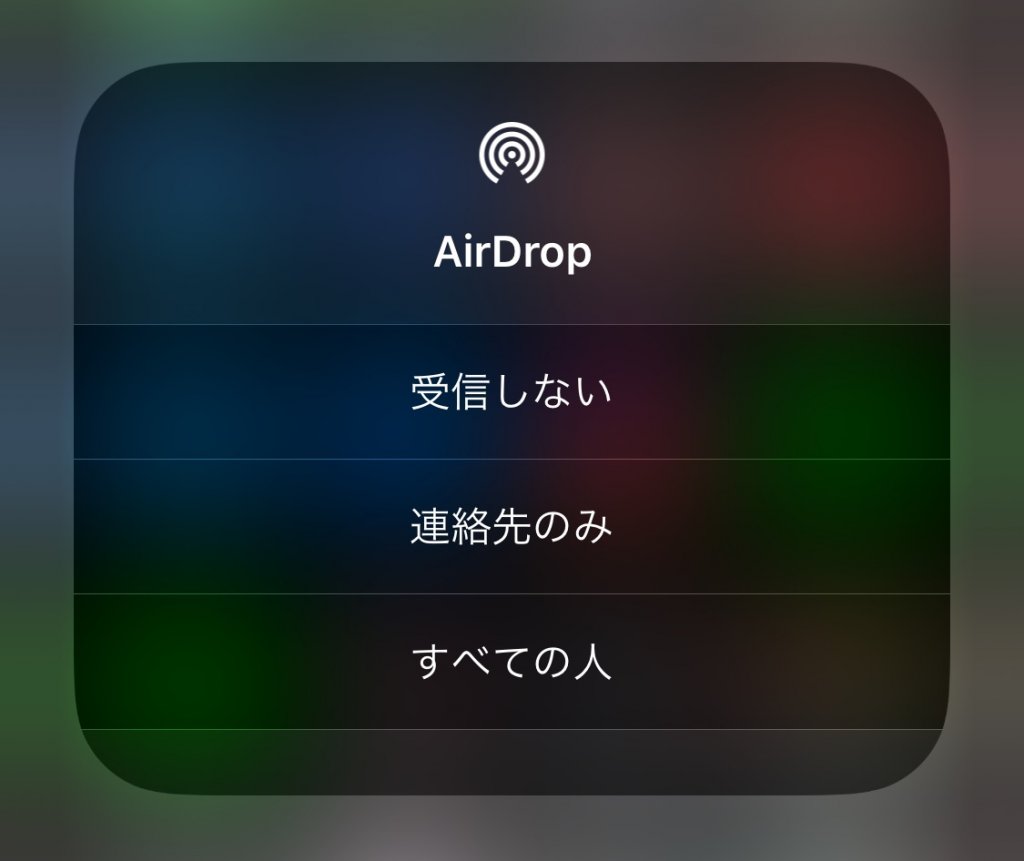
- 受信しない:エアドロップオフ
- 連絡先のみ:連絡先を知る人にだけ表示
- すべての人:エアドロップ圏内にいるすべての人に表示
基本的には“受信しない”に設定しておけば問題なし。
連絡先で繋がっている人とデータ送受信する時だけ“連絡先のみ”に設定します。
“すべての人”は連絡先を知らない相手や連絡先を交換せずにデータ送受信したい時に設定しましょう。
メニューから変更する場合
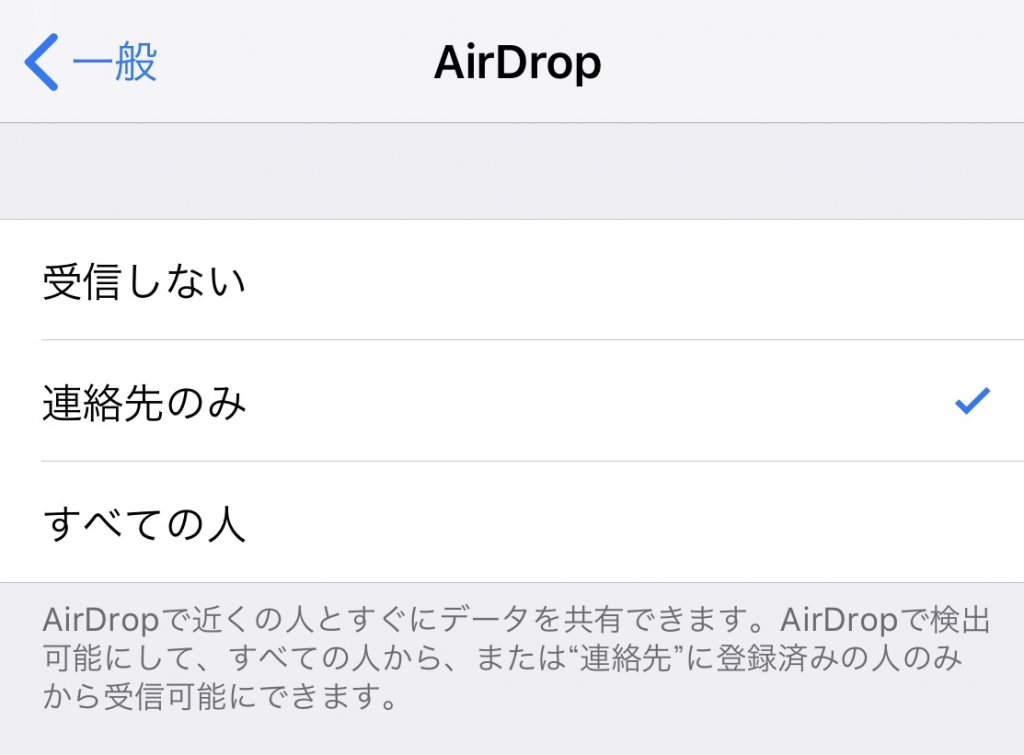
- 設定をタップ
- 一般をタップ
- AirDropをタップ
- AirDrop設定